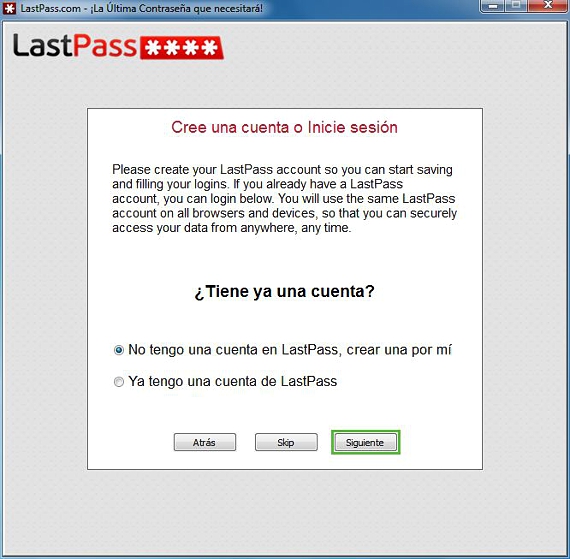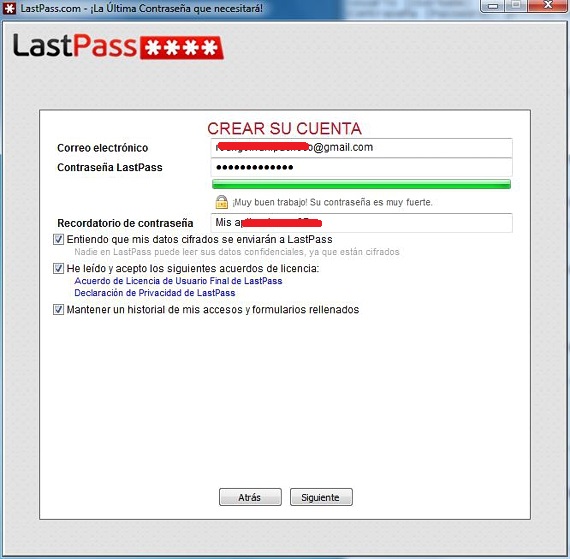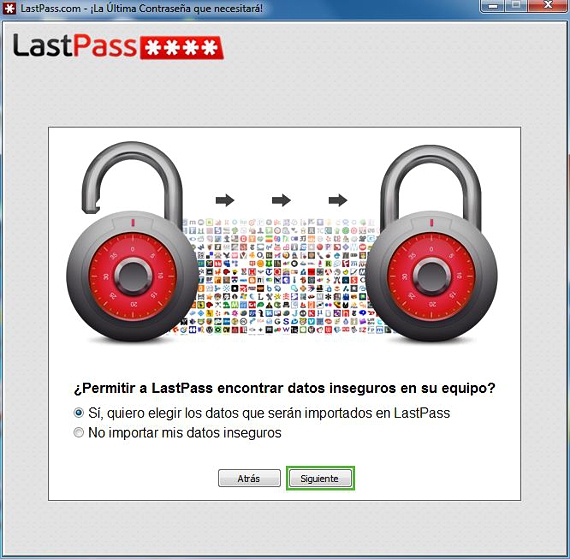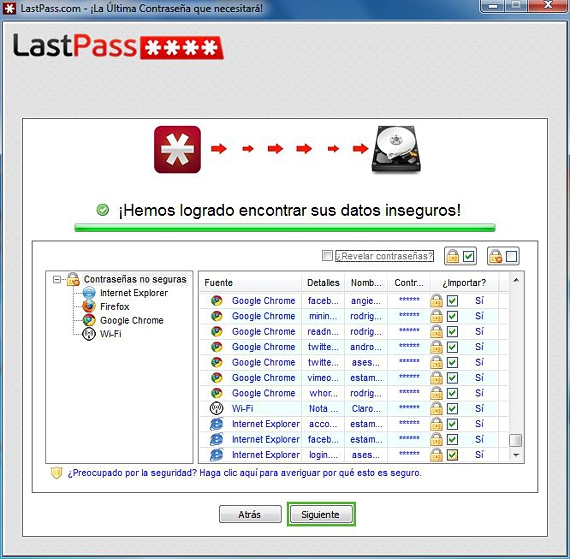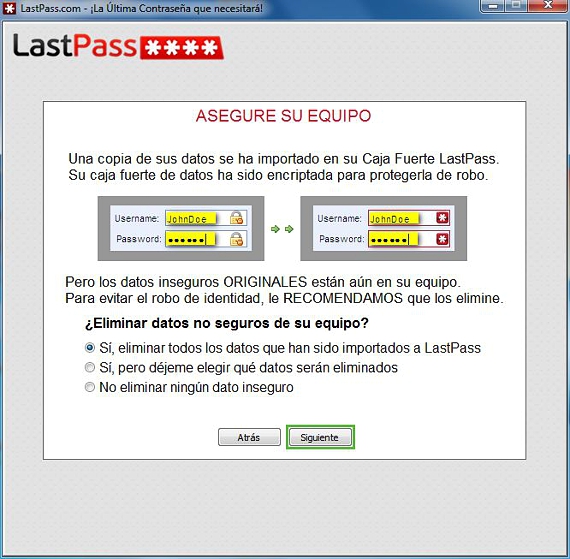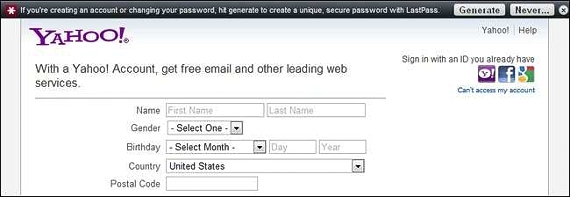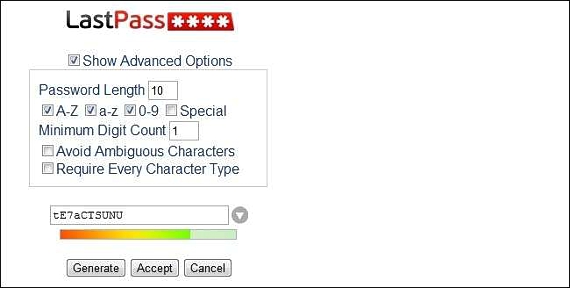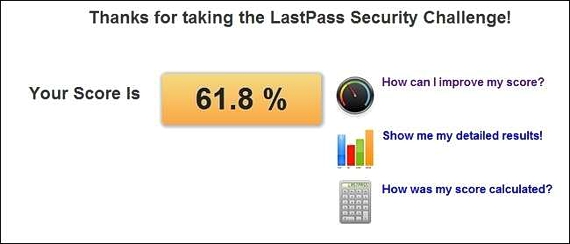Имате ли голям брой услуги в мрежата? Ако сте бизнес човек или някой, който е важен за вашите приятели и семейство, тогава може би незабавният отговор е "Да"; Поради тази причина, както и вие, има много други хора, които могат да имат различни имейл акаунти, в социални мрежи, в различни онлайн магазини и няколко други среди, това е причината да използваме LastPass.
LastPass е отличен мениджър и мениджър на пароли, същото, което сега е съвместимо с различен брой компютри и мобилни устройства.
Първите ни стъпки с LastPass
Споменахме това LastPass Това е отлична алтернатива за управление на нашите пароли, ситуация, която е напълно оправдана, ако споменем, че има 256-битово криптиране, което гарантира, че абсолютно никой няма да има възможност да дешифрира тези идентификационни данни достъп до различни уебсайтове. В допълнение към това, генерираните пароли (LastPass вие също имате възможност за генериране на нови пароли) ще се намира локално на нашия компютър.
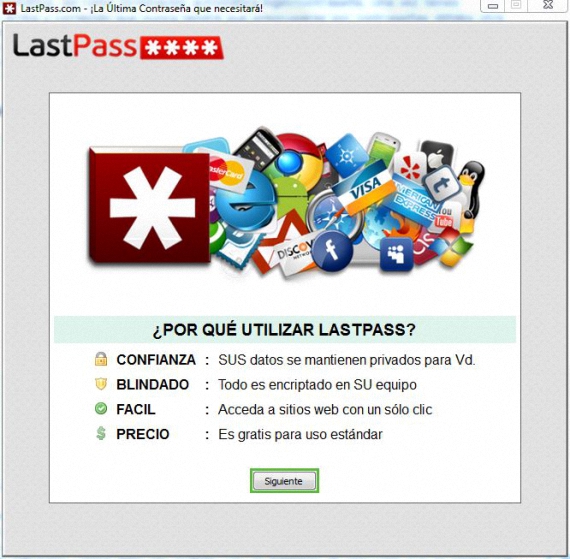
LastPass Той е съвместим с голям брой устройства, които биха могли да ни бъдат от полза, ако в нашите ръце имаме:
- Компютър с Windows, Linux или Mac.
- Мобилни устройства с Android, с iOS, BlackBerry, Symbian, Windows Mobile или webOS.
Освен, че, LastPass имате възможност да интегрирате плъгини или разширения за нашите интернет браузъри, като сред тях Microsoft Internet Explorer, Safari, Firefox, Opera и Google Chrome; след като изтеглите инструмента, ще трябва само да създадете безплатен акаунт с него.
След като стартираме инсталатора, ще намерим съветник, който е много подобен във всички версии на операционната система, тъй като сме го изтеглили.
Първото нещо, което ще ни бъде поискано, е дали имаме активен акаунт или искаме да създадем нов; в нашия случай ще изберем тази последна опция.
Данните, които трябва да въведем, за да създадем акаунт, са нашият имейл, защитена парола и фраза, която ни напомня за това. Трябва също да създадем главна парола LastPass.
впоследствие, LastPass Ще ни попита дали искаме приложението да спаси всички пароли, които сме използвали с интернет браузъра (или), и трябва да приеме тези предложения.
Следващ екран ще ни покаже всички онези страници, от които са уловени съответните пароли; ще имаме възможност да отменим някоя от тях, ако преценим това LastPass не трябва да го администрирате.
И накрая, LastPass ще ни поиска разрешение за изтриване на идентификационните данни на нашия екип, така че сигурността да е перфектна и никой да не може да я открадне. Тъй като LastPass ще управлява нашите пароли отсега нататък, вече няма да е необходимо напомнянето на браузъра да ги съхранява в техните бисквитки.
Ако потребителят иска да обработва по-специфични характеристики в рамките на LastPassСлед това можете да отидете в настройките си и да започнете да коригирате известията според вашите нужди; Както и да е, препоръката на разработчиците е тази област да бъде оставена така, както е намерена, т.е. в конфигурацията по подразбиране.
Ако отворим интернет браузъра си и се опитаме да влезем в услуга (която може да е нашият имейл в Yahoo), ще се възхитим от това в горната част се появява тъмна лента със звездичка; там потребителят може да използва бутона, който казва "генериране", за да създайте нова силна парола.
С тази операция ще се отвори нов прозорец, където можем да изберем типа защитена парола за генериране; например, използването на главни или малки букви, цифри, броя на знаците, които ще съставят нашата парола и няколко други елемента е това, което ще намерим в този прозорец.
След като приключим с настройката LastPass Ще получим резултат, който е много трудно да се достигне 90% според разработчиците му, тъй като печалбите на LastPass те надхвърлят управлението на пароли или генерирането на още няколко.
Би било добре, че ако ще използвате LastPass направете това първоначално с няколко малки акаунта, докато можете овладейте всяка от функциите и характеристиките на инструмента; Не би било препоръчително това от самото начало (и без да разполагате с огромни познания за LastPass) започнете да настройвате банковата си сметка с това приложение.
Повече информация - Safepasswd - Генерирайте силни пароли, Създайте силни пароли за Hotmail Messenger
Изтегляне - LastPass